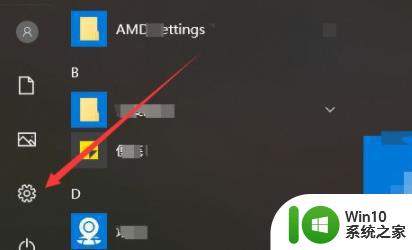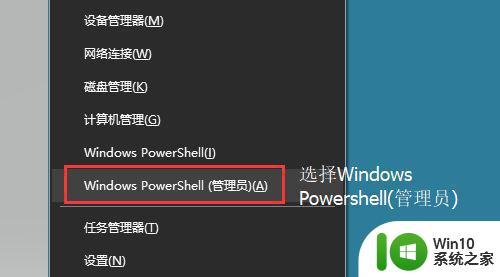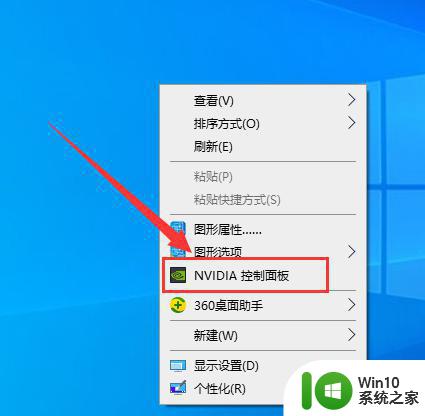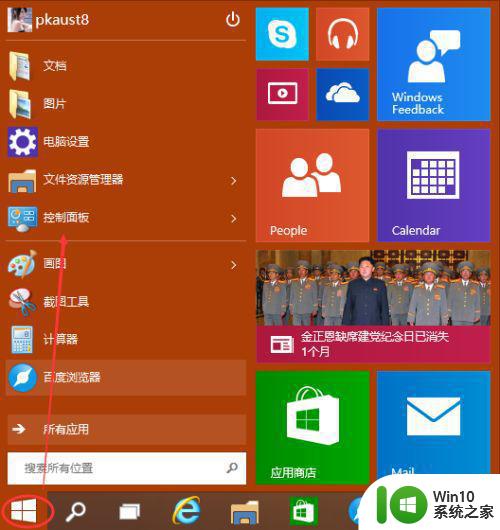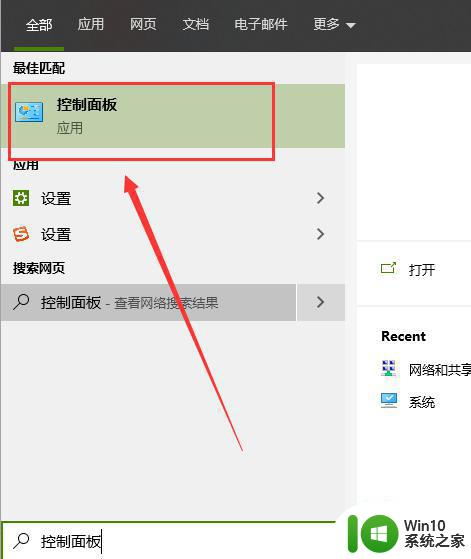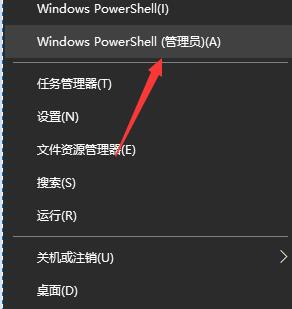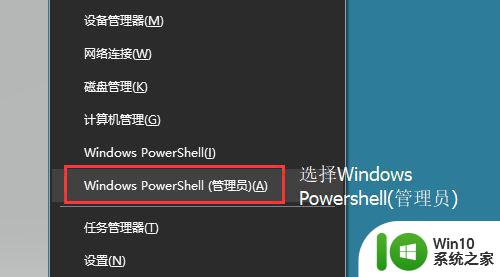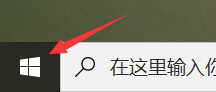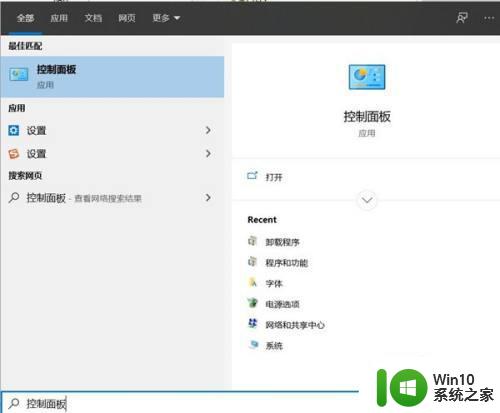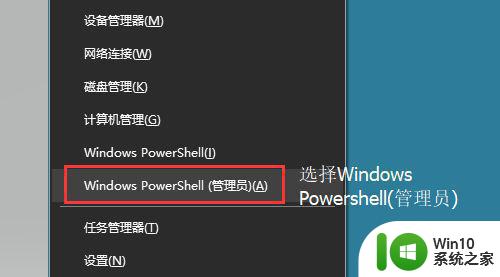win10笔记本2345浏览器卸载方法 win10系统2345浏览器无法卸载怎么办
win10笔记本2345浏览器卸载方法,在使用Win10笔记本电脑时,有些用户可能会遇到一个问题:无法卸载2345浏览器,尽管Win10系统允许用户自由安装和卸载软件,但有时候这款浏览器却似乎“顽固”地停留在我们的电脑中,让我们束手无策。如果你也遇到了这个问题,不要担心本文将为你提供解决方案。无论是你想彻底卸载2345浏览器,还是想解决无法卸载的问题,我们都将一一为你解答。
详细方法如下:
1、打开电脑后,点击左下角的开始图标,然后点击开始菜单中的设置图标。
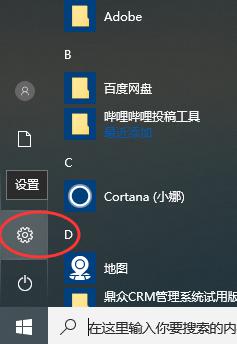
2、在打开的设置窗口中,点击下方的应用选项。
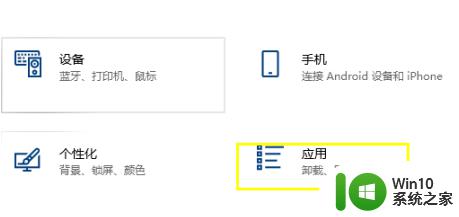
3、切换至应用页面,点击左侧的应用和功能选项。
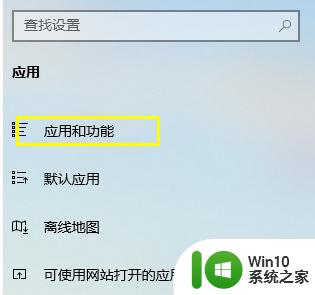
4、在右侧的详情页面中,找到需要卸载的程序,并点击右下角的卸载按钮,尝试卸载。
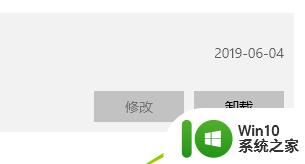
5、点击卸载后,会出现如下的错误提示。
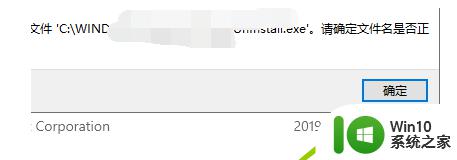
6、在开始菜单中搜索控制面板,然后进入卸载程序页面。
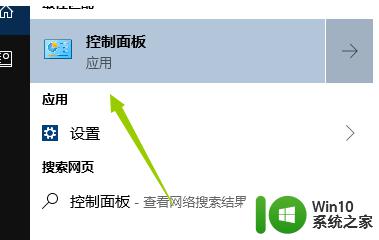
7、在在其中找到需要卸载的程序,并点击鼠标右键,然后选择弹出菜单中的卸载按钮即可。
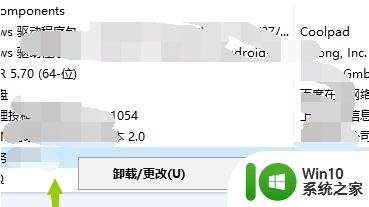
以上就是win10笔记本2345浏览器卸载方法的全部内容,如果你遇到相同问题,可以参考本文中介绍的步骤来进行修复,希望能对你有所帮助。